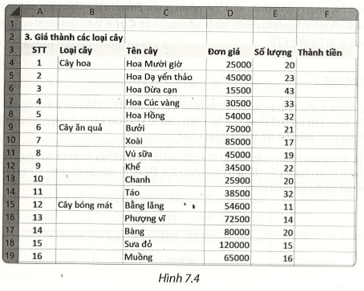Giải Vở thực hành Tin học 7 trang 35 Kết nối tri thức
Haylamdo biên soạn và sưu tầm lời giải VTH Tin học lớp 7 trong Bài 7: Tính toán tự động trên trang tính, lời giải chi tiết sẽ giúp học sinh biết cách làm bài tập trong SBT Tin học 7 trang 35.
Giải Vở thực hành Tin học 7 trang 35 Kết nối tri thức
Câu hỏi 7.4 trang 35 vở thực hành Tin học lớp 7: Giả sử tại ô G10 có công thức = H10 + 2*K10. Nếu sao chép công thức này đến ô G12 thì công thức sẽ thay đổi như thế nào?
Gợi ý:Tương tự câu 7.3, ô G12 nằm phía dưới ô G10 và dịch xuống hai hàng, vậy các địa chỉ trong ô G10 khi giao chép xuống ô G12 cũng sẽ dịch xuống 2 hàng, ví dụ H10 thành H12.
Lời giải:
Giả sử tại ô G10 có công thức = H10 + 2*K10. Nếu sao chép công thức này đến ô G12 thì công thức là: = H12 + 2*K12.
Luyện tập 7.5 trang 35 vở thực hành Tin học lớp 7: Em hãy tạo một trang tính mới trong bảng tính của dự án, đặt tên là 3. Tìm hiểu giống cây. Tiến hành nhập dữ liệu là danh sách các loại cây cụ thể và đơn giá. Định dạng cho trang tính như Hình 7.4 và lưu lại kết quả.
Hướng dẫn:
Bước 1. Khởi động phần mềm Microsoft Excel bằng cách nháy đúp chuột lên biểu tượng 
Bước 2. Nháy đúp chuột vào tên trang tính sheet 1 và nhập 3.Tìm hiểu giống cây để đặt lại tên cho trang tính.
Bước 3. Nhập dữ liệu
- Nhập tại ô A2:3. giá thành các loại cây.
- Nhập lần lượt tại các ô A3, B3, C3, D3, E3, F3: STT, Loại cây, Tên cây, Đơn giá, Số lượng, Thành tiền.
- Nhập lần lượt tại ô A4, A5,: 1, 2.
- Chọn vùng A4: A5, đưa con trỏ chuột đến với góc dưới bên phải của vùng cho đến khi con trỏ chuột có hình dấu + màu đen thì kéo thả chuột đến ôA19 để điền số thứ tự tự động.
-Lần lượt nhập dữ liệu cho các ô ở cột B, C, D, E như hình 7.4
Bước 4. Định dạng
- Chọn vùng A3 :A19, nháy đúp chuột vào lệnh 
- Chọn vùng A2:F3, nháy chuột vào nút lệnh 
Bước 5. Lưu tệp
chọn File/ Save hoặc nhấn tổ hợp phím Ctrl+S, cửa sổ Save As sẽ xuất hiện để em đặt tên cho tệp.
Lời giải:
Các em tham khảo các bước hướng dẫn ở trên.
Lời giải Vở thực hành Tin học lớp 7 Bài 7: Tính toán tự động trên trang tính Kết nối tri thức hay khác: